كيفية حفظ مستند docx "Word" كصفحة ويب HTML
- كيفية حفظ مستند docx "Word" كصفحة ويب HTML
- كيفية حفظ المستند كصفحة ويب
- احفظ المستند كـ "تصفية صفحة ويب"
- احفظ المستند كـ "صفحة ويب"
- احفظ المستند كـ "صفحة ويب في ملف واحد"
- كيفية تكوين إعدادات الويب المتقدمة
كيفية حفظ مستند docx "Word" كصفحة ويب HTML
اقرأ كيفية تحويل مستند Word بسرعة إلى صفحة HTML. ما هي الأدوات المتوفرة عبر الإنترنت أو برامج الجهات الخارجية التي يجب استخدامها لحفظ ملف DOCX واحد أو أكثر بتنسيق HTML. يتم استخدام أجهزة الكمبيوتر الشخصية وأجهزة الكمبيوتر المحمولة والأجهزة اللوحية والهواتف الذكية وأجهزة الكمبيوتر الأخرى يوميًا من قبل المستخدمين. إنهم مساعدون لا غنى عنهم لأي نوع من أنشطة المستخدمين: في أداء واجباتهم المهنية أو للتسلية الشخصية والترفيه.
 المحتويات:
المحتويات: - كيفية حفظ المستند كصفحة ويب.
- احفظ المستند كـ "تصفية صفحة ويب".
- احفظ المستند كـ "صفحة ويب".
- احفظ المستند كـ "صفحة ويب في ملف واحد".
- كيفية تكوين خيارات الويب المتقدمة.
كان الحافز الإضافي لزيادة شعبية أجهزة الكمبيوتر الشخصية هو تطوير شبكة الإنترنت الحاسوبية العالمية "الإنترنت" والتوزيع العام لها.
كان الغرض الرئيسي من الإنترنت في المرحلة الأولى هو توحيد مستخدمي الكمبيوتر في شبكة معلومات واحدة لتبادل أي معلومات. ومع ذلك ، تم استخدام "الإنترنت" بعد ذلك لأغراض أخرى كثيرة. على سبيل المثال: تخزين معلومات المستخدم الشخصية ؛ الوصول إلى قواعد البيانات العلمية والأدبية والفنية ؛ يتواصل المستخدمون مع بعضهم البعض من خلال الاتصالات الإلكترونية والشبكات الاجتماعية والرسائل الفورية والتسجيلات الصوتية ومقاطع الفيديو. بالإضافة إلى ذلك ، اكتسب المستخدمون الفرصة لتلقي تعليم إضافي ، والقيام بأنشطة اقتصادية واستشارية ، والوصول إلى الأخبار ، والمواقع الاقتصادية ، والصحفية ، والمالية ، وغيرها من المواقع المعلوماتية ، وغير ذلك الكثير.
للوصول إلى الإنترنت ، يجب عليك استخدام برنامج خاص - متصفح ويب يقدم أي معلومات على الإنترنت بطريقة سهلة الاستخدام. وهو يدعم أنواعًا مختلفة من التنسيقات وهو متاح على أي نوع من الأجهزة.
أصبحت عملية تصميم وإنشاء صفحات الويب مؤخرًا أكثر بساطة. هناك العديد من المواقع على الإنترنت التي تعرض إنشاء صفحات ويب عالية الجودة للمستخدم على أساسها. أو استخدم تطبيقات خاصة لتطوير صفحات الويب على مستوى أكثر احترافًا.
قامت شركة Microsoft Corporation بتطوير حزمة برامج Microsoft Office لحل مهام المكتب اليومية من قبل المستخدم. تتضمن الحزمة برامج لإنشاء مستندات نصية وجداول بيانات وعروض تقديمية وقواعد بيانات وأنواع أساسية أخرى من ملفات المكتب.
قد لا يرى المستخدمون Microsoft Office كأداة لتصميم صفحات الويب ، وهذا هو القرار الصحيح ، لأن هذا ليس هو الخيار الصحيح. ولكن إذا كان لديك مستند موجود تم إنشاؤه في Microsoft Word ، والذي تحتاج إلى تحويله إلى صفحة ويب لأي سبب من الأسباب ، فإن التطبيق لديه بعض الأدوات المضمنة للقيام بذلك.
ملاحظة : على سبيل المثال ، سوف نستخدم محرر النصوص "Microsoft Word 2016" لهذه المقالة ، ولكن تتوفر إمكانية حفظ مستند كصفحة ويب (أو "HTML" ) في العديد من الإصدارات السابقة من تطبيق "Microsoft Word" . إذا كنت تستخدم إصدارًا سابقًا من Microsoft Word ، فقد لا ترى جميع الميزات التي وصفناها في هذه المقالة ، ولكن يمكنك أن تأخذها كأساس لحفظ صفحة الويب في نسختك. محرر النص .
كيفية حفظ المستند كصفحة ويب
أولاً ، افتح المستند المطلوب في محرر النصوص Microsoft Word 2016 الذي تريد حفظه كصفحة ويب. في القائمة الرئيسية للتطبيق ، انقر فوق علامة التبويب "ملف" .
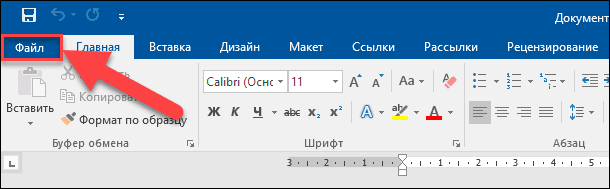
في الصفحة المفتوحة للإجراءات المحتملة في الشريط الجانبي الأيسر ، حدد أمر "حفظ باسم" . ثم في الجزء الأوسط ، انقر فوق المجلد " استعراض" .
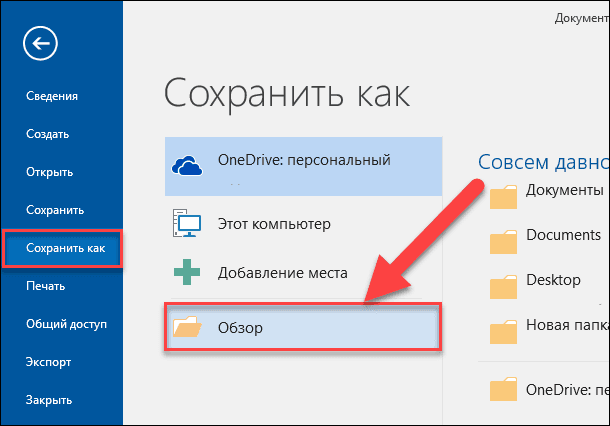
في نافذة "حفظ المستند" التي تفتح ، حدد الموقع الذي تريد حفظ الملف فيه. ثم أدخل اسمًا لصفحتك في مربع النص "اسم الملف" . بشكل افتراضي ، سيتم بالفعل ملء اسم مستند Microsoft Word . يمكنك ترك الاسم القديم للمستند أو الخروج باسم جديد.
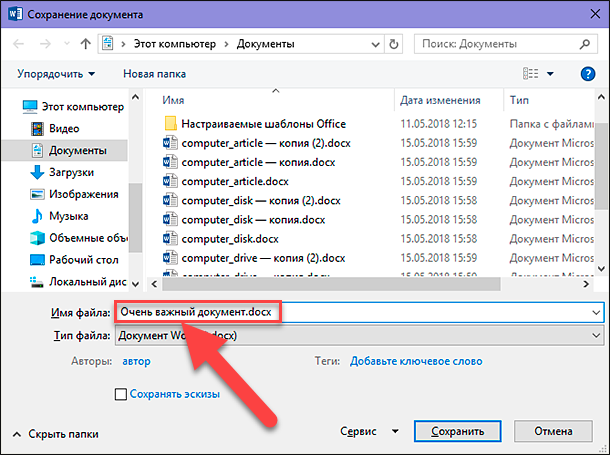
ثم انقر فوق القائمة المنسدلة في خلية نوع الملف . في قائمة أنواع الملفات المحتملة التي تظهر ، ستجد ثلاثة خيارات لحفظ مستند كصفحة ويب: "صفحة الويب موجودة في ملف واحد (* .mht؛ * .mhtml)" ؛ "صفحة الويب (* .htm؛ * .html)" ؛ و "صفحة ويب تحتوي على عامل تصفية (* .htm؛ * .html)" .
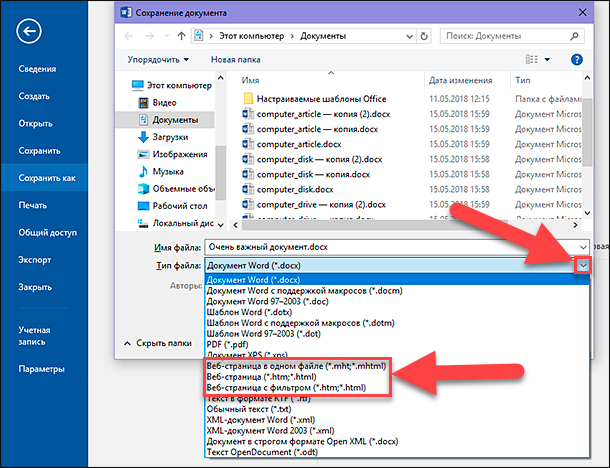
تقوم كل هذه المعلمات بتحويل المستند إلى "HTML" (لغة توصيف النص التشعبي) ، وهو المعيار لعرض النص على صفحة ويب. ومع ذلك ، ينشئ كل نوع من أنواع الملفات نوعًا مختلفًا قليلاً من "ملف HTML" . يعتمد أي نوع يجب عليك استخدامه على إعدادات النشر عبر الإنترنت ، وما إذا كنت تخطط لتحويل الملف مرة أخرى إلى مستند Microsoft Word .
لننظر الآن في كل خيار من هذه الخيارات الثلاثة.
احفظ المستند كـ "تصفية صفحة ويب"
في معظم الحالات ، يكون خيار تصفية صفحة الويب هو أفضل طريقة لحفظ مستند Microsoft Word كصفحة ويب. إنه يحافظ على تنسيق ومحتويات المستند الخاص بك ، لكنه يتجاهل العديد من عناصر "HTML-code" الإضافية التي لا تحتاج إليها ببساطة ، مما يسمح لك بحفظ ملف صغير نتيجة لذلك. في الإخراج ، تحصل على الملف برمز أنظف ، والذي يحتوي على أسرع وقت لتحميل لصفحة الويب الخاصة بك من الخيارات. ومع ذلك ، يزيل هذا النوع من حفظ الملفات عناصر التنسيق الخاصة بـ Microsoft Word من المستند النهائي. لذلك ، يجب عليك اختيار هذا الخيار لحفظ صفحة الويب فقط إذا كنت لا تخطط في المستقبل لتحويل هذه الصفحة مرة أخرى إلى مستند Microsoft Word . في الإنصاف تجدر الإشارة إلى أن مثل هذه الحاجة نادراً ما تحدث.
في نافذة "حفظ المستند" في القائمة المنسدلة "نوع الملف" ، حدد الخيار "تصفية صفحة الويب (* .htm ؛ * .html)" .
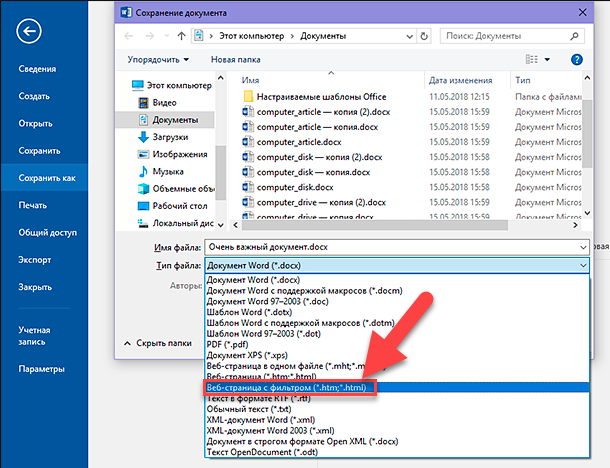
ثم انقر فوق الزر " تحرير" ، الموجود أسفل خلية الرأس مباشرةً .
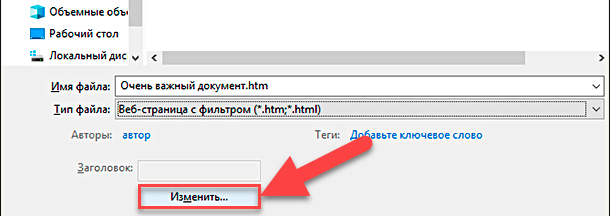
في نافذة "أدخل النص" التي تظهر ، أدخل اسم صفحة الويب الخاصة بك ، والتي سيتم عرضها في شريط العنوان في متصفح الويب الخاص بك ، وانقر فوق الزر "موافق" أو اضغط على مفتاح "Enter" على لوحة المفاتيح.
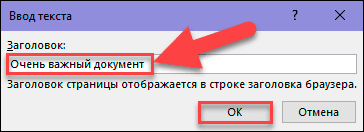
ثم في نافذة "حفظ المستند" ، انقر فوق الزر "حفظ" . ستظهر لك نافذة تحذرك إذا كنت متأكدًا من رغبتك في تحويل المستند إلى "ملف HTML" ، لأنه عند الحفظ ، سيتم حذف العلامات والوظائف الخاصة بـ Microsoft Office . أكد اختيارك بالنقر فوق الزر "نعم" .
الآن سيكون لديك صفحة ويب محفوظة في الموقع الذي اخترته. يمكنك فتحه في متصفح الويب الخاص بك للتحقق من صحة عرضه ، أو تنزيله على موقع الويب الخاص بك. بشكل افتراضي ، يحفظ "Microsoft Word" "ملف HTML" في المجلد المحدد ، وجميع الصور الموجودة في المستند ، في مجلد فرعي منفصل بعنوان اسم صفحة الويب. لذلك ، سوف تحتاج إلى تحميل جنبا إلى جنب مع صفحة الويب وهذا المجلد مع الصور إلى موقع الويب الخاص بك.
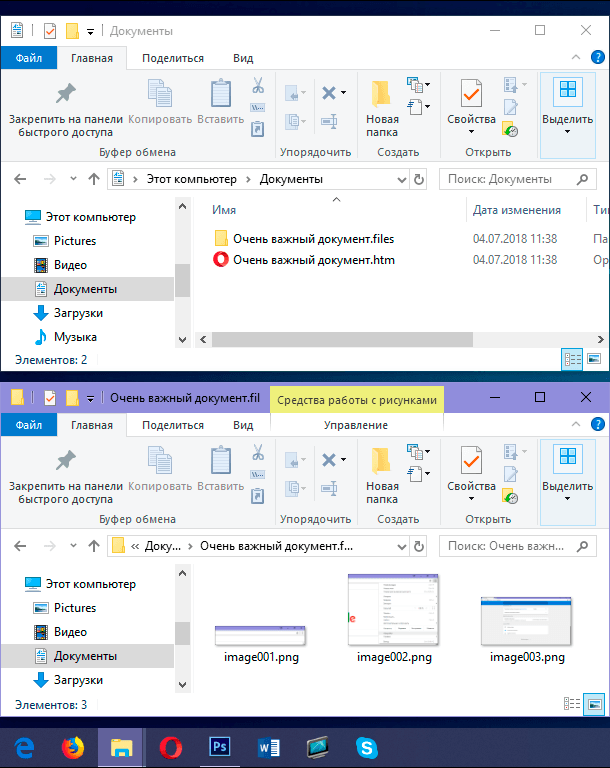
ومع ذلك ، كما سنقول لاحقًا ، يمكنك تغيير إعدادات المستند الافتراضية في نافذة الإعدادات المتقدمة.
احفظ المستند كـ "صفحة ويب"
خيار "صفحة الويب" في القائمة المنسدلة "نوع الملف" في نافذة "حفظ المستند" يعمل بشكل مختلف قليلاً. مثل الخيار الموصوف الأول "صفحة الويب مع عامل التصفية" ، يتم إنشاء صفحة الويب كـ "ملف HTML" ويتم حفظ جميع صور المستند في مجلد فرعي منفصل. ومع ذلك ، فإن خيار "صفحة الويب" يحفظ تنسيقات Microsoft Word والمزيد من المعلومات حول المستند أكثر بكثير من الإصدار السابق.

وبالطبع ، نظرًا لأن هذا الخيار يوفر مزيدًا من المعلومات الممكنة ، كنتيجة لذلك ، سيكون الملف النهائي أكبر من خيار الحفظ الأول "صفحة الويب مع عامل التصفية" .
سيتعين عليك اختبار مستند الويب النهائي قليلاً لمعرفة ما إذا كان يحفظ الأنواع المحددة من تنسيق Microsoft Word الذي تحتاجه بالفعل على صفحة الويب الخاصة بك. ولكن عادةً ما يكون هذا حل وسط جيدًا بين خصائص نص صفحة الويب وحجمها.
احفظ المستند كـ "صفحة ويب في ملف واحد"
يحفظ خيار "صفحة الويب في ملف واحد" جميع بيانات التنسيق الممكنة (كخيار "صفحة ويب" ) وخصائص المستند ، ولكن بدلاً من حفظ الصور في مجلد منفصل ، فإنه يحفظ جميع صورك والصفحة نفسها كجزء من "ملف MHTML" .

قد يكون هذا الخيار لحفظ صفحات الويب مفيدًا للمستندات التي قد تحتوي على ملفات مرافقة منفصلة ، ولكنه يحفظ ملفًا بحجم أكبر بكثير. في بعض الأحيان يكون حجم الملف النهائي قريبًا من مزيج حجم الصفحة والملفات ذات الصلة (على سبيل المثال ، الصور). لكن في بعض الأحيان قد يتحول الملف النهائي أكثر ، اعتمادًا على المعلمات المطبقة (حوالي 10 مرات أكثر من استخدام الخيار "صفحة ويب مع عامل تصفية" ).
هذا في الحقيقة ليس الخيار الأفضل إذا كنت تخطط لجعل الصفحة جزءًا من موقع الويب ، لسبب أنك لن تحصل على تحميل سريع لصفحة الويب. ولكن قد يكون ذلك مفيدًا في ظروف معينة - على سبيل المثال ، عندما ترغب في مشاركة مستند مع شخص ليس لديه طريقة أخرى لقراءة مستند Microsoft Word .
ملاحظة : إذا كان لديك مدونتك الخاصة ، فيمكنك نشر مستند "Microsoft Word" مباشرةً على مدونتك باستخدام ميزة المشاركة. يكون عدد البيانات المرتبطة ضئيلًا بينما تستخدم الوثيقة النهائية الأنماط المعينة في إعدادات المدونة. تختلف عملية نشر مستند في مدونة عن الطرق الموضحة في هذه المقالة ، لذلك لن نتناولها بالتفصيل.
كيفية تكوين إعدادات الويب المتقدمة
يوفر Microsoft Word أيضًا عددًا من الخيارات المفيدة التي يمكنك استخدامها لتخصيص المستندات عند الحفظ كصفحات ويب.
للوصول إلى هذه الإعدادات ، في نافذة "حفظ المستند" ، افتح القائمة المنسدلة "الخدمة" الموجودة أسفل النافذة بجوار زر "حفظ" ، ثم حدد قسم "خيارات مستند الويب" من القائمة المنبثقة.
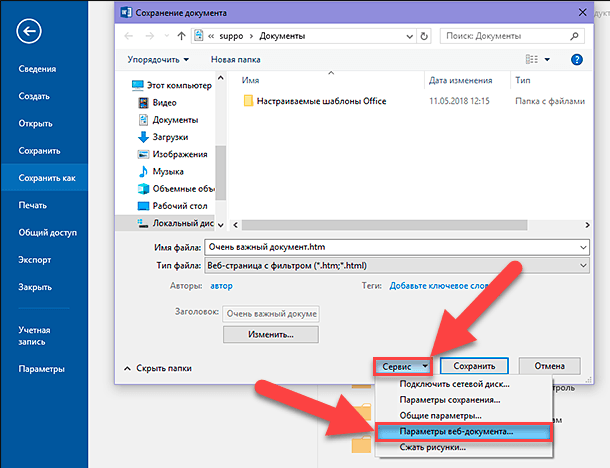
تحتوي نافذة إعدادات وثيقة الويب على خمس علامات تبويب يمكنك استخدامها لضبط الخصائص المختلفة التي تحدد الإعدادات لحفظ صفحات الويب.
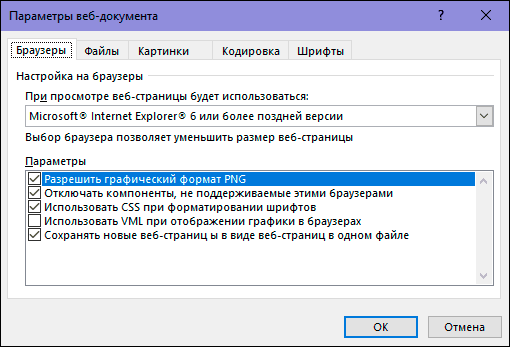
تتضمن أنواع الميزات التي يمكنك تخصيصها في علامات التبويب هذه:
علامة تبويب المتصفح : تتيح لك علامة التبويب هذه تحديد المستعرض المستهدف لأسباب التوافق (على الرغم من أن هذا ليس مهمًا اليوم) ، والسماح بـ "PNG" كتنسيق رسومي ، والاعتماد على "CSS" لتنسيق الخطوط ، كما يوفر عدة خيارات صغيرة .
علامة تبويب " الملفات" : يتمثل الخيار الرئيسي في علامة التبويب هذه في التحكم في الأسماء وطريقة وضع الملفات. على سبيل المثال ، إذا ألغيت تحديد المربع "إنشاء مجلد للملفات المساعدة" ، فسيتم حفظ جميع الملفات ذات الصلة في نفس المجلد مثل صفحة الويب. بالإضافة إلى ذلك ، يتم أيضًا تقديم خيارات لإعداد استخدام أسماء الملفات الطويلة ، كما تتم إضافة إمكانية تحديث ارتباطات Microsoft Word عند حفظ مستند.
علامة تبويب الصور : يتم استخدام علامة التبويب هذه للتحكم في حجم الشاشة وكثافتها (بكسل لكل بوصة) للمستعرض الهدف. قد تختلف الصور والنصوص وفقًا لمجموعة الدقة التي يتم عرضها عندها. ستكون قيم الدقة الافتراضية كافية ، لأنك لن تستخدم Microsoft Word لإنشاء مواقع ويب معقدة. ولكن إذا فتحت صفحة الويب الخاصة بك وتم وضع جميع النصوص حول الصور بطريقة غريبة ، فيمكنك ضبطها في علامة التبويب هذه.
علامة تبويب الترميز : تتيح لك علامة التبويب هذه تغيير اللغة التي سيتم حفظ المستند بها وتعيين ترميز صفحة الويب الافتراضية.
علامة تبويب الخطوط : تتيح لك علامة التبويب هذه تحديد مجموعة الأحرف والخط المستخدم في الصفحة. يتمثل الحل الصحيح في تحديد خط عالمي واحد ، حيث أنك لا تعرف أي من متصفحات الويب التي سيستخدمها القراء. لكن تغيير مجموعات الأحرف للقراء بلغات مختلفة يمكن أن يكون ميزة مفيدة.
من المهم أيضًا أن تتذكر أن هذه المعلمات تستند إلى وثيقتك. اضبط هذه المعلمات في المستند ، وسوف يتذكر جميع الإعدادات المدخلة. ومع ذلك ، تستمر المستندات الأخرى التي ستعمل معها في استخدام الإعدادات الافتراضية.
في هذه المقالة ، أظهرنا طريقة لحفظ مستند تم إنشاؤه في تطبيق "Microsoft Word" ، في شكل صفحة ويب مع العديد من المعلمات. قد لا تستخدمها كثيرًا ، لكن يجب أن تكون على دراية بهذه الإمكانية في Microsoft Word لاستخدامها إذا لزم الأمر.